随着2D绘画软件的普及,现在3D绘画软件也开始出现了,小编今天给大家带来的这款3d雕刻建模软件有着非常优秀的对称系统,而且三轴旋转后还是可以保持模型的对称,功能非常强大,是真正的坐标系对称软件,我们在旋转模型后还可以进行对称的雕刻,该软件还支持PP材质绘画,支持绘画材质,还有各种材质特性可以选择。
3D雕刻建模语言设置
1、首次进入该软件点击“OK”即可成功进入应用。
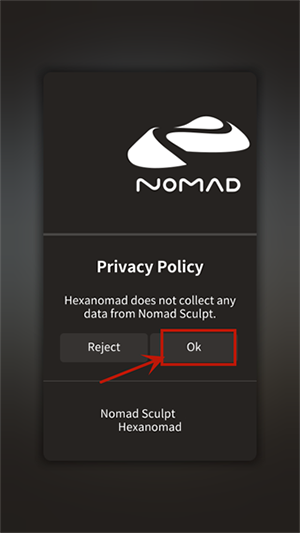
2、进入Nomad Sculpt3D建模软件,点击左上角的图标。
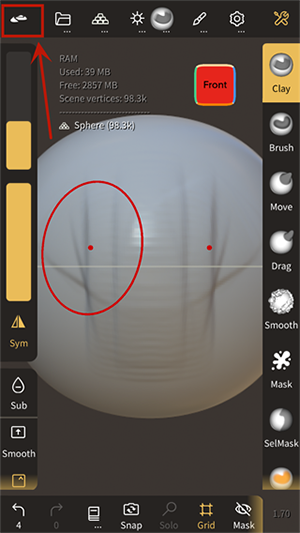
3、进入到软件基础设置中,这里能够设置全屏显示、旋转展示、登入账号等等。
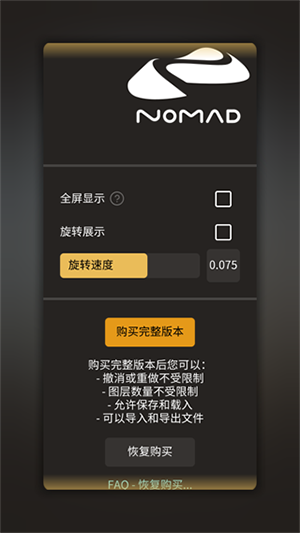
4、滑到下面,找到多语言切换功能,也就是languages这个项目。
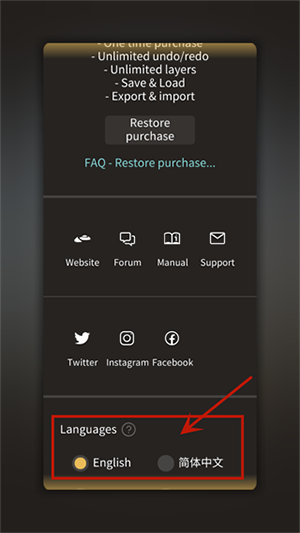
5、在langues项目下面可以看到有多种语言选项,直接点击需要的,可以根据自身的需求来确定版本。
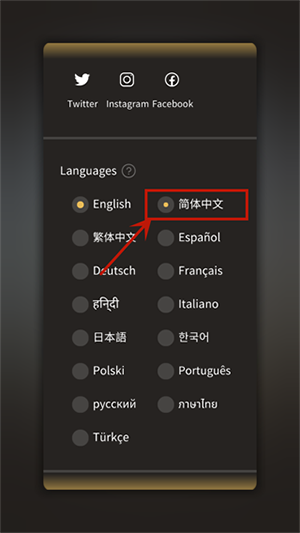
3D雕刻建模怎么使用
1、旋转
通过单个手指(或笔)在背景上拖动来旋转视图。如果拖动的手指(或笔)在模型上,将开始雕刻操作。
问:如果我无法在背景区域操作,我也可以旋转相机吗?
答:是的,你可以先把两个手指放在屏幕上——就像平移/缩放手势那样——接着松开一个手指然后就可以进行旋转视图。
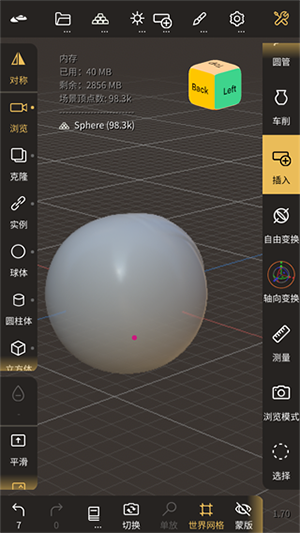
2、焦点/重置
双击模型以聚焦被选中的点。如果你双击背景,相机会将焦点对准选定的网格。
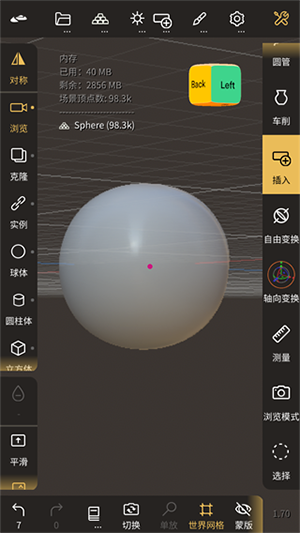
3、移动
通过移动两个手指,你可以平移视图。
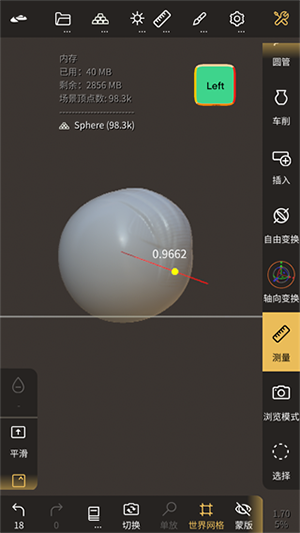
4、缩放
通过使用捏合手势,你可以放大/缩小。

5、滚动
你可以通过旋转两个手指来滚动视图。
注意:这个手势只适用于轨迹球旋转模式。
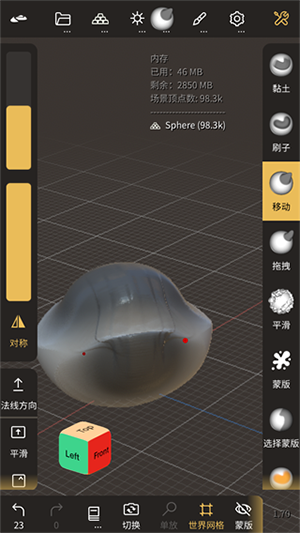
6、透视类型
你可以改变你相机的视场(FOV/焦距)。进行雕刻时通常建议使用低数值的FOV,因为它对观察比例有益。
您还可以使用正交模式,它近似于FOV等于0的效果。
7、旋转类型
默认情况下,相机是使用轨道旋转模式。这意味着你只有两个自由度,这是更直观的,但在某些情况下,你会需要更多的灵活性。你可以切换到轨迹球,通过在视图中旋转两个手指来滚动视图。
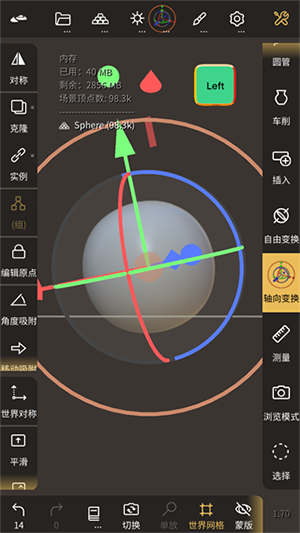
8、轴心
当你旋转视图,你可以看到一个小粉红点,这是你的视图旋转的轴心。这是非常重要的,了解你的视图轴心点在哪里,这样你就不会在变换视图时晕头转向。默认情况下,轴心点通过以下操作更新的:
1、双击模型
2、双击背景(新的轴心将位于网格中心)
3、两个手指操作屏幕(移动旋转或者缩放),新的轴心将位于两个手指的中心
提示:当你习惯了它,你可以进入设置菜单隐藏界面上的(提示)粉红点。
3D雕刻建模怎么制作虚拟服饰
1、打开App 随意的捏一条很酷的裙子
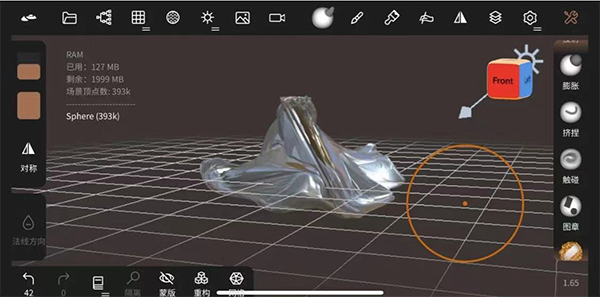
2、根据照片角度选择好裙子的视角,加入灯光(根据照片的光线角度就好)导出png格式,记得选择透明背景

3、导入到p图软件用贴纸工具粘贴进去,处理一下细节,利用妆容笔,捏脸工具,再次修改细节
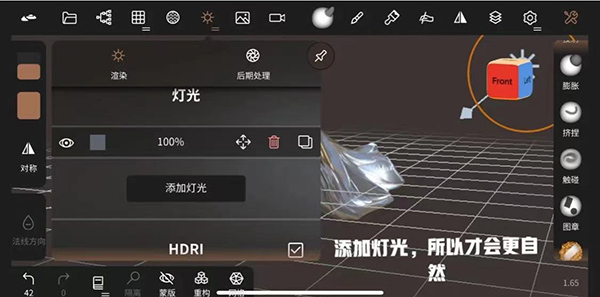
4、导出来你就有一个很好看的裙子了

3D雕刻建模导入图片方法
1、首先打开Nomad新建模型。
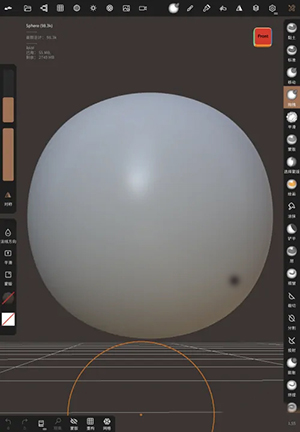
2、如箭头所示,点击上方“文件”标志。
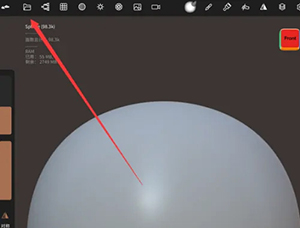
3、如下图所示,点击弹出“文件”的下选框。
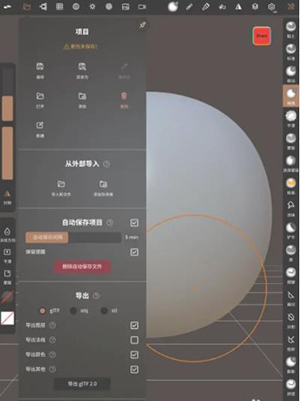
4、如箭头所示,在下选框里找到“导入新文件”点击。
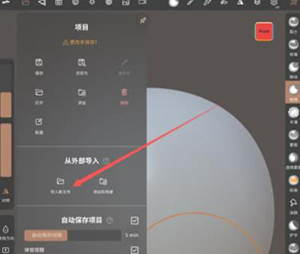
5、如箭头所示,点击导入框里的“确定”即可。
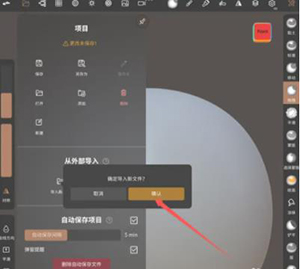
6、如下图所示,选择需要导入的新文件。
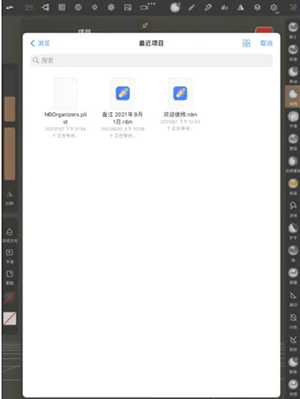
《3D雕刻建模》软件特色:
1.可以让用户自由创作喜欢的3D作品,随意创建全新的3D建模,展现用户的创作能力。
2.支持很多种语言,全世界各地的用户都可以积极参加创作。
3.多种创作工具和素材都能灵活挑选使用,工具种类非常齐全。
《3D雕刻建模》软件亮点:
1.为用户带来了一个宽广的创作空间,发挥用户的想象力,制作更多精美的建模产品。
2.每一个细节处理都是很到位的,用户可以轻松参与其中。
3.详细的操作流程都会展示出来,新手用户也能快速完成创作目标。
《3D雕刻建模》软件优势:
1.创作过程中遇到的问题可以及时得到解决,和更多的一起探讨和分享。
2.将用户雕刻的建模全部都保存下来,每个阶段的创作进度都一目了然。
3.不同的建模项目都能利用软件完成,带给用户极好的服务体验。
《3D雕刻建模》小编点评:
3D雕刻建模这款软件可以给用户带来丰富的创作方式,选择自己需要的语言选项,和朋友们一起完成创作目标,提高自身的创作效率和技能。
